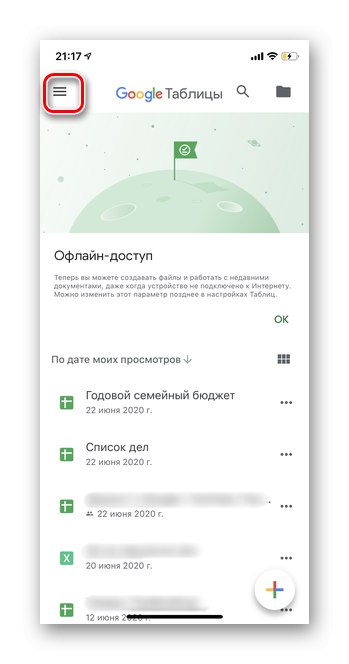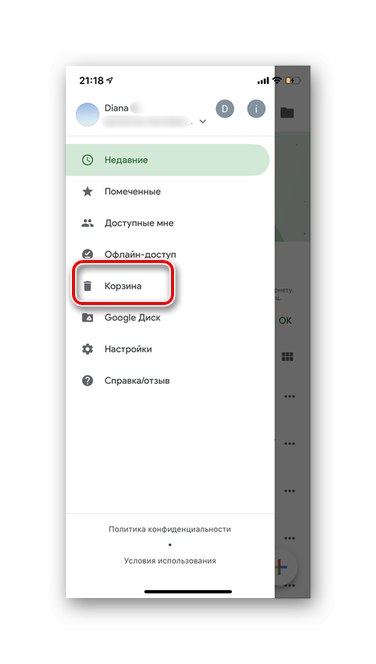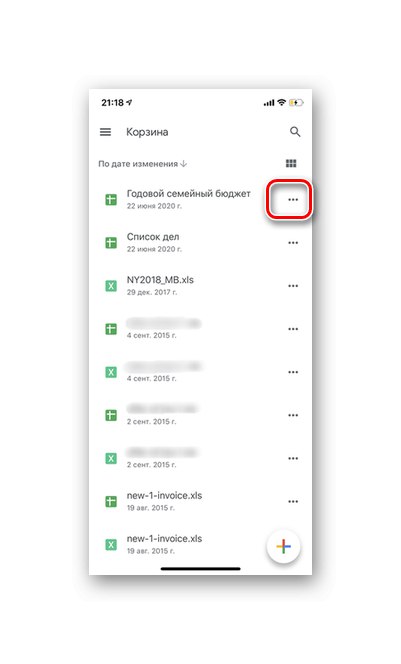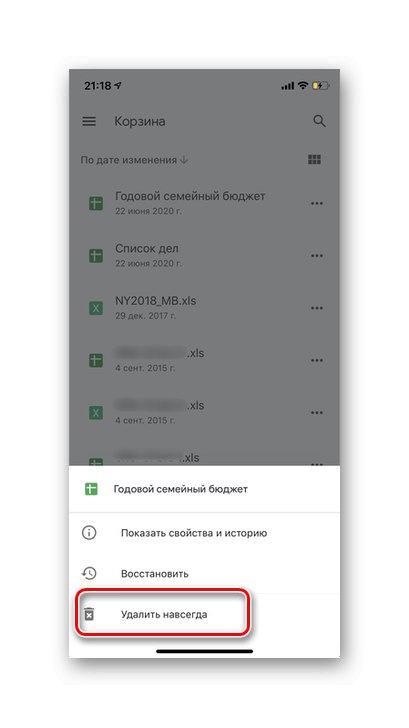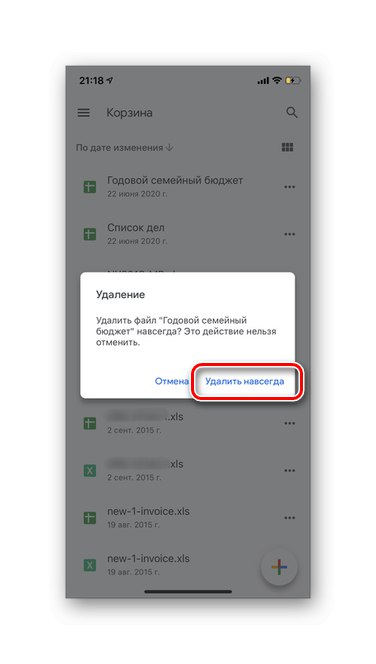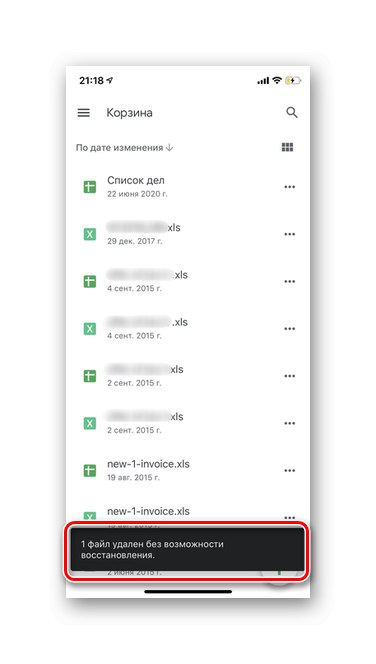Варіант 1: ПК-версія
Google Таблиці дозволяють в хмарному просторі створювати, редагувати, ділитися і видаляти різні таблиці. Незважаючи на те що даний сервіс є частиною Google Диску, Деякі дії відбуваються по-іншому. Розглянемо, як видалити непотрібний документ з Гугл Таблиць назавжди.
Перейти в браузерну версію Google Таблиці
- Відкрийте Google Таблиці, знайдіть документ, який бажаєте видалити, і клацніть по ньому.
- У лівому верхньому куті натисніть на «Файл».
- Виберіть рядок "Видалити".
- З'явиться повідомлення з попередженням про видалення таблиці і можливістю відновити її, якщо дія було скоєно випадково.
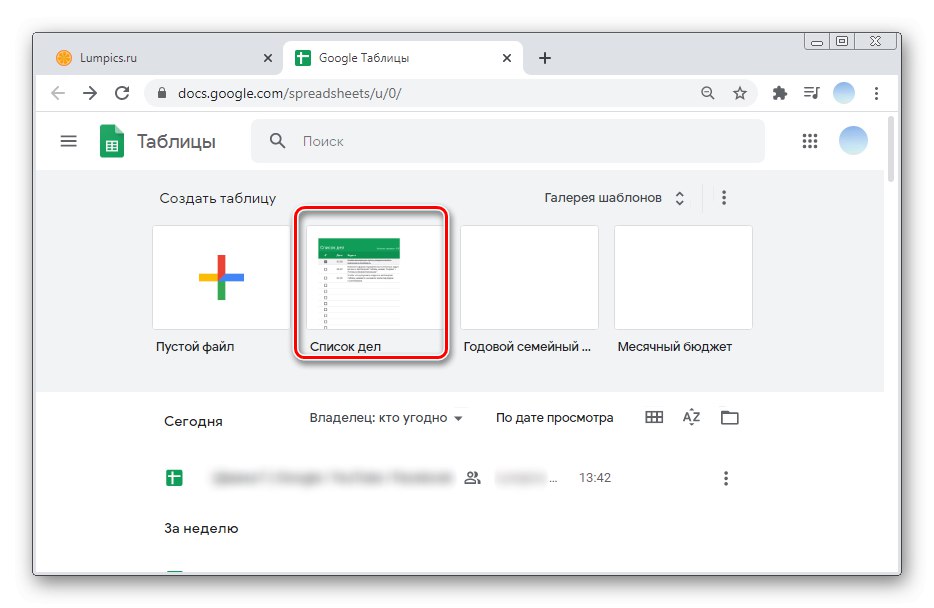
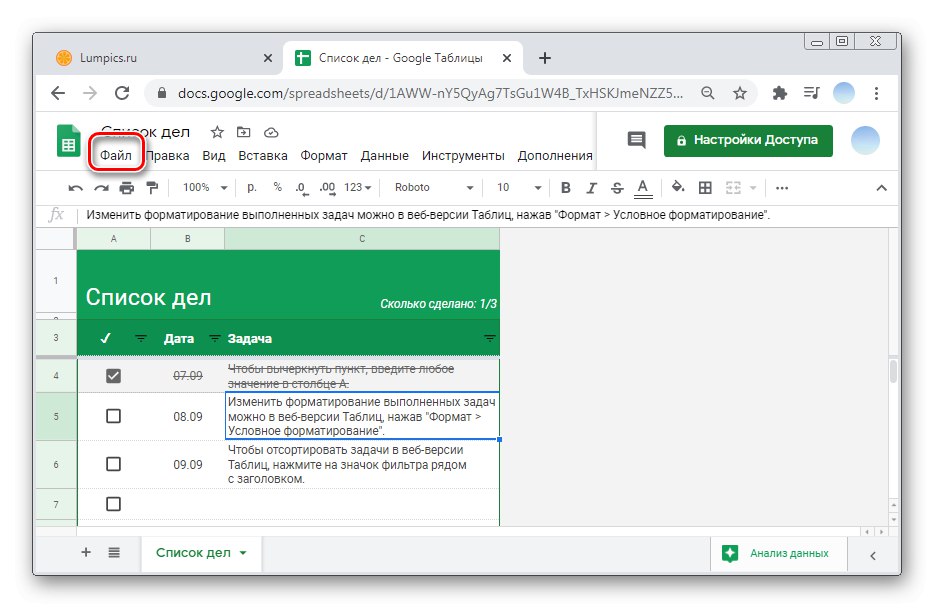
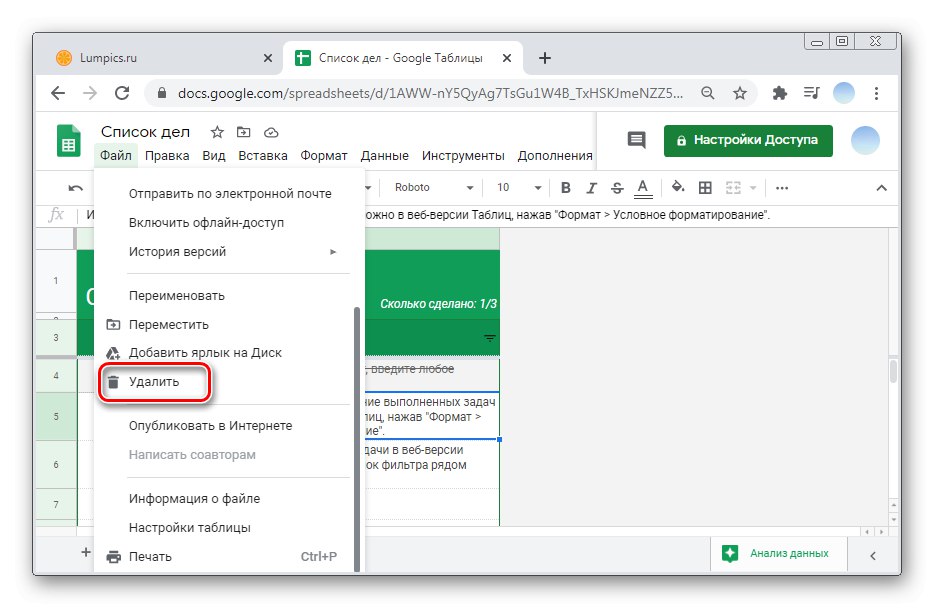
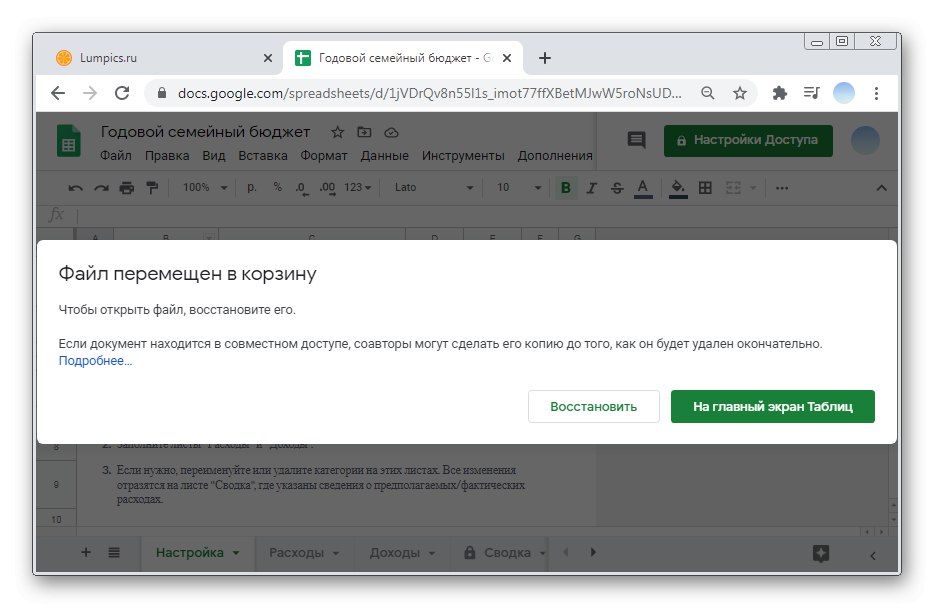
Видалення таблиці з Кошики
Після виконання даних дій таблиця переміщується в «Кошик». Для остаточного видалення дотримуйтесь ніжепредставленной інструкції.
- Натисніть на три горизонтальні смужки в лівому верхньому кутку.
- Далі перейдіть в розділ «Кошик».
- Правим кліком мишки натисніть на файл, який слід повністю видалити.
- Виберіть варіант «Видалити назавжди».
- З'явиться спливаюче вікно з попередженням про видалення без можливості відновлення в подальшому. клікніть "Видалити".
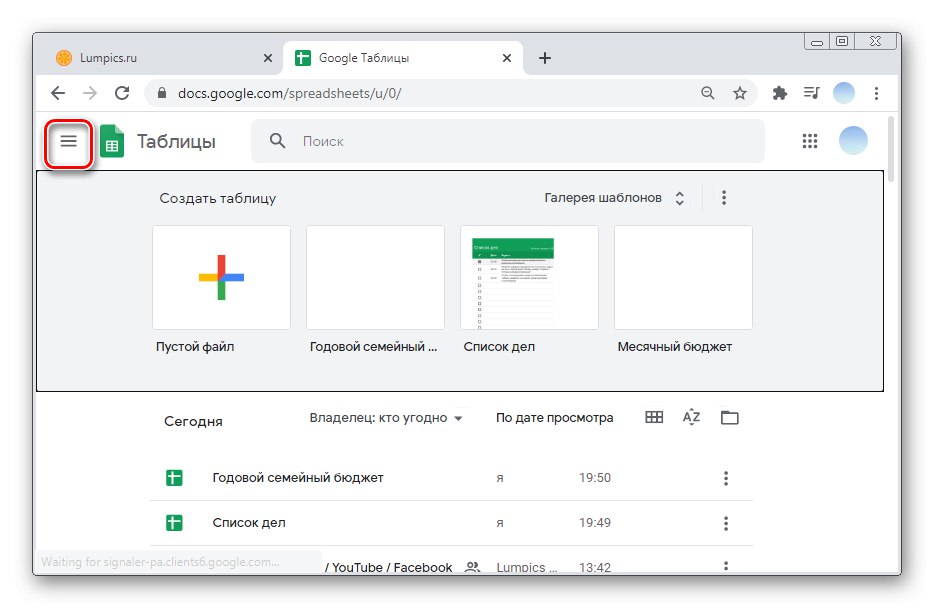
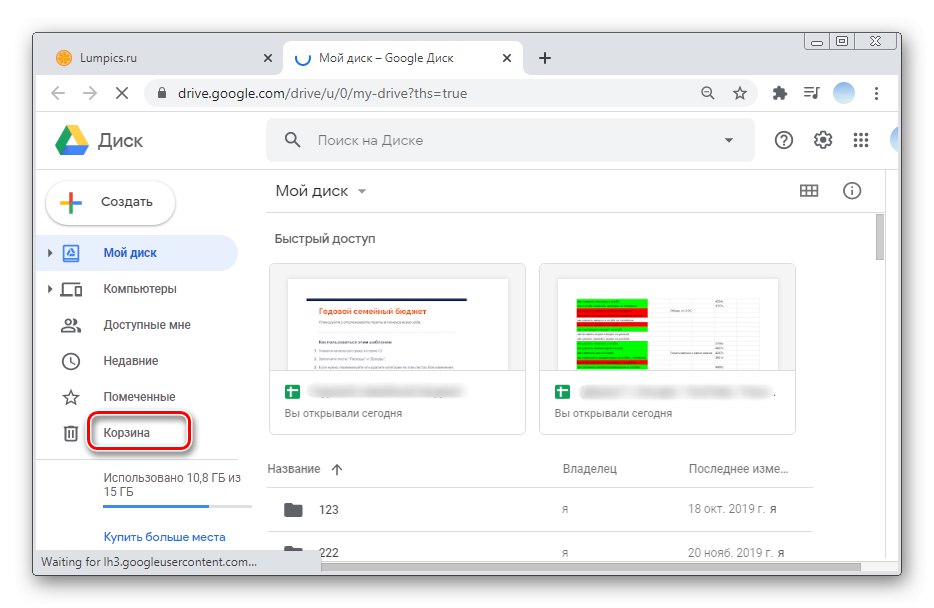
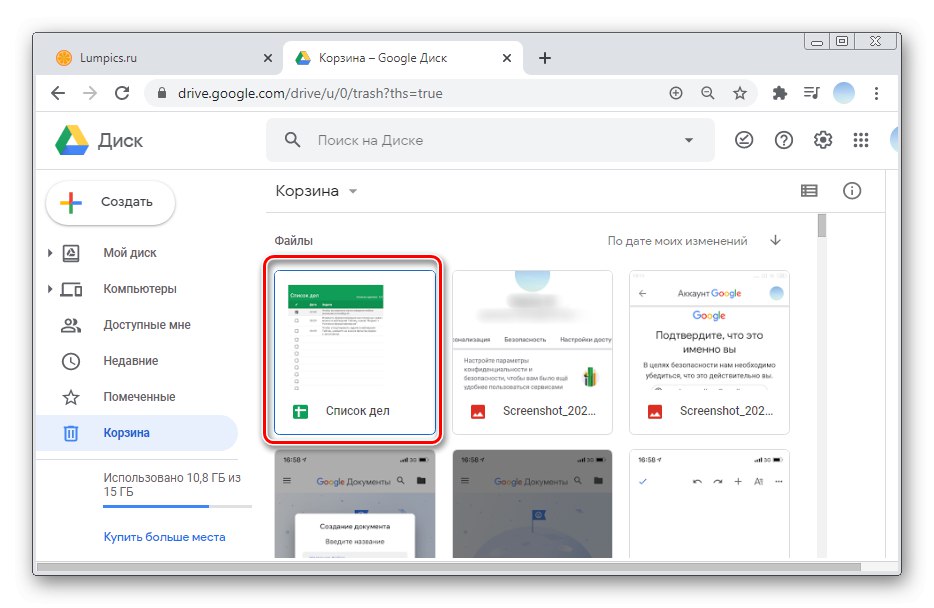
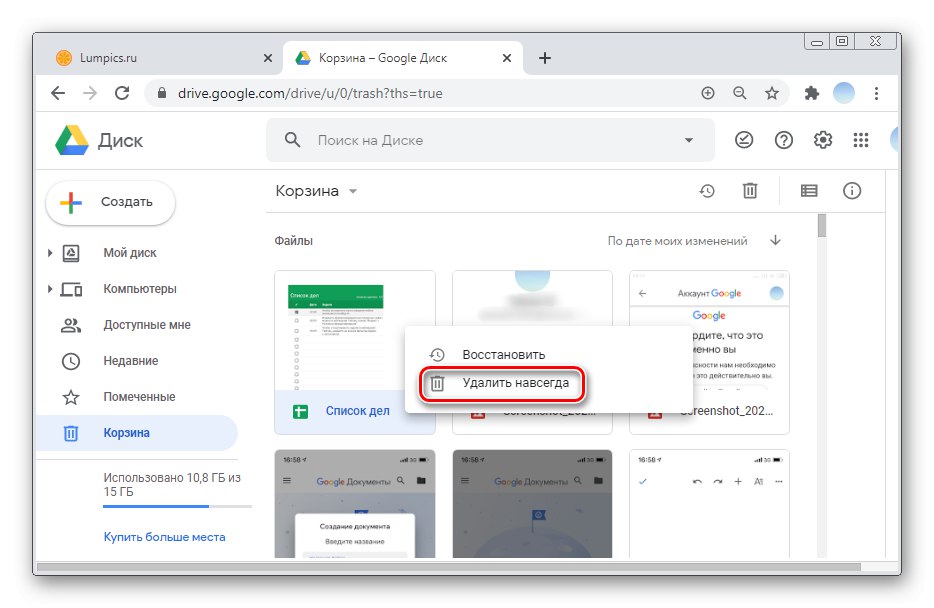
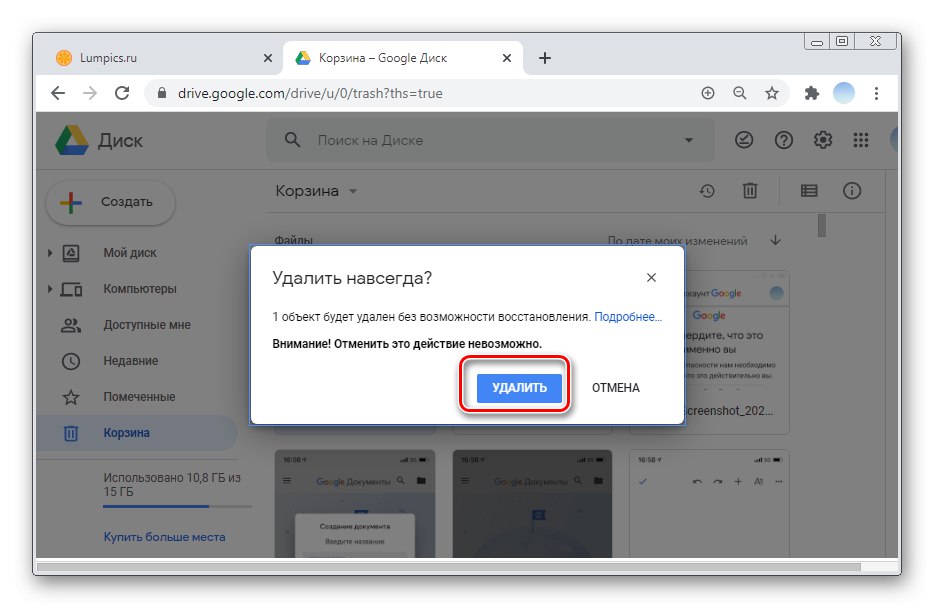
Варіант 2: Мобільні додатки
Фірмові мобільні додатки Google Таблиці для iOS і Android по інтерфейсу і методу роботи не відрізняються між собою, тому розглянемо процес видалення файлу відразу для двох операційних систем.
- Відкрийте програму і тапніте на три горизонтальні точки поруч з потрібним файлом. У смартфонах на ОС Андроїд точки розташовані вертикально.
- Виберіть в списку варіант "Видалити".
- Підтвердіть дію повторним натисканням "Видалити".
- У нижній частині екрана з'явиться повідомлення про виконану процедурі. На даному етапі можна відновити файл, натиснувши «Відзначити».
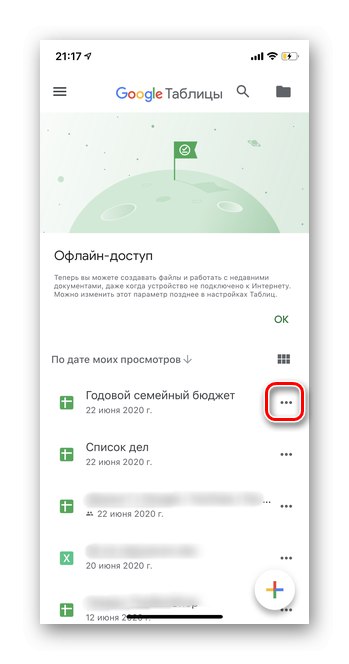
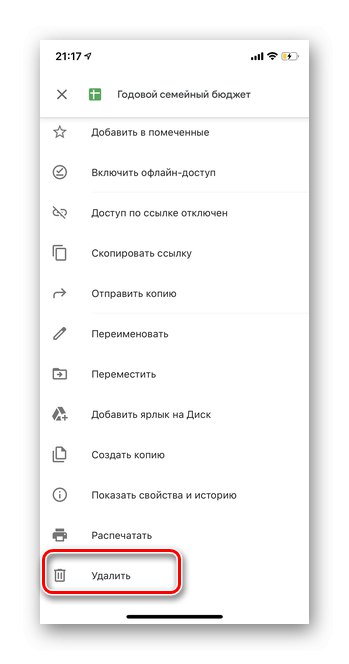
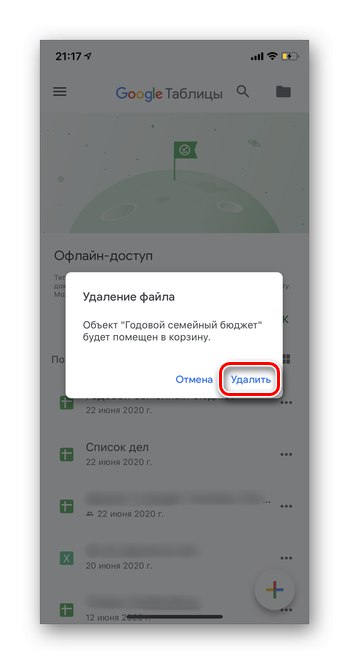
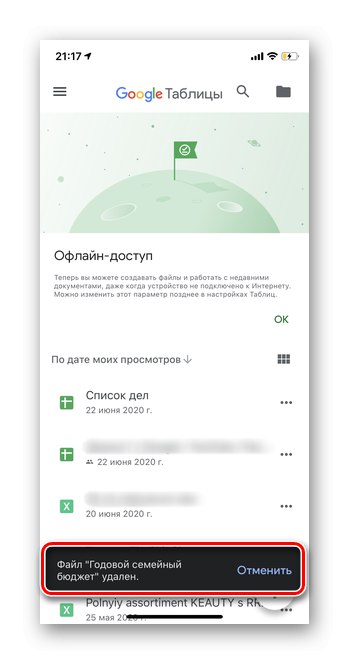
Видалення таблиці з Кошики
Як і у випадку з браузерної версією сервісу, для того, щоб повністю стерти таблицю, доведеться очистити також і Корзину.
- Натисніть на три горизонтальні смужки в лівому верхньому кутку.
- Перейдіть в розділ «Кошик».
- Поруч з необхідною таблицею тапніте на три точки.
- Виберіть «Видалити назавжди».
- Підтвердіть дію повторним натисканням «Видалити назавжди».
- З'явиться повідомлення про безповоротній видаленні документа.